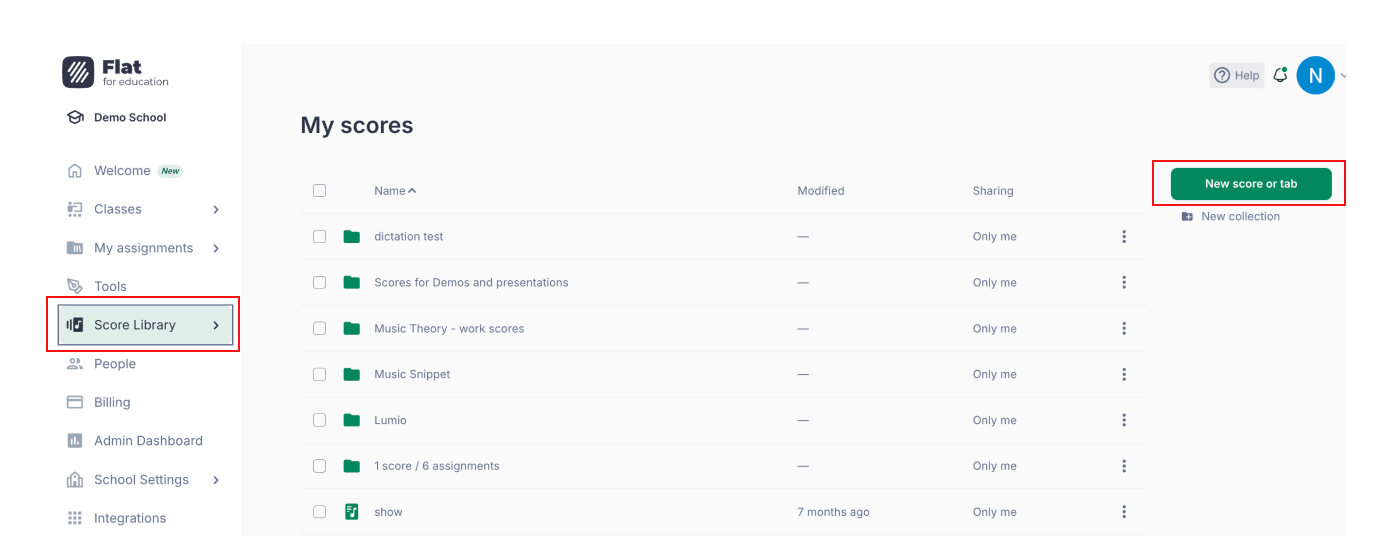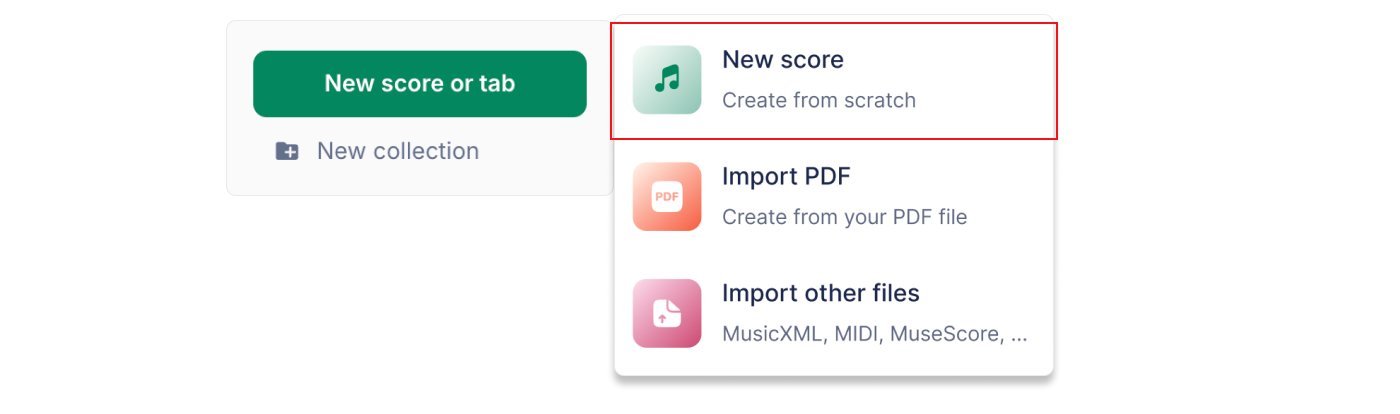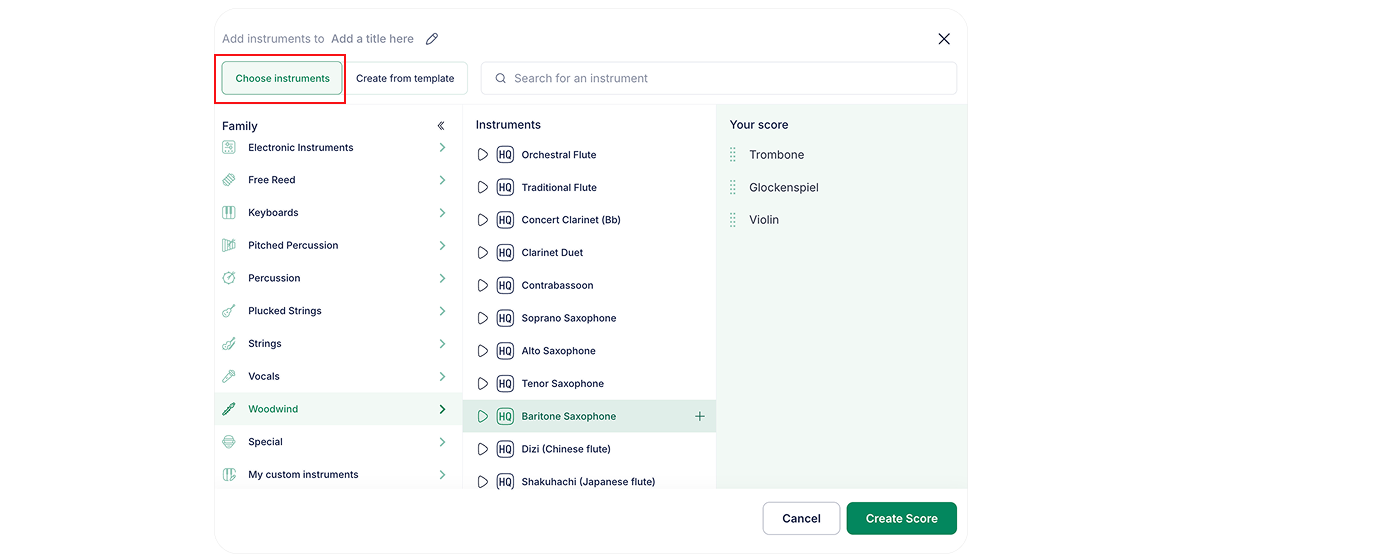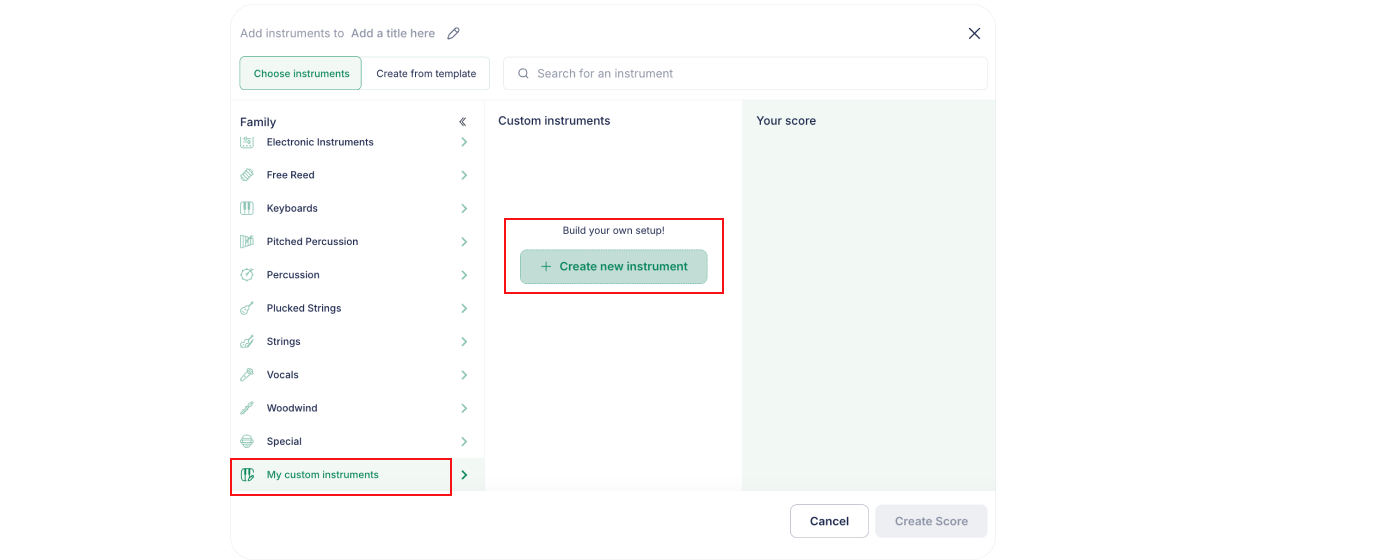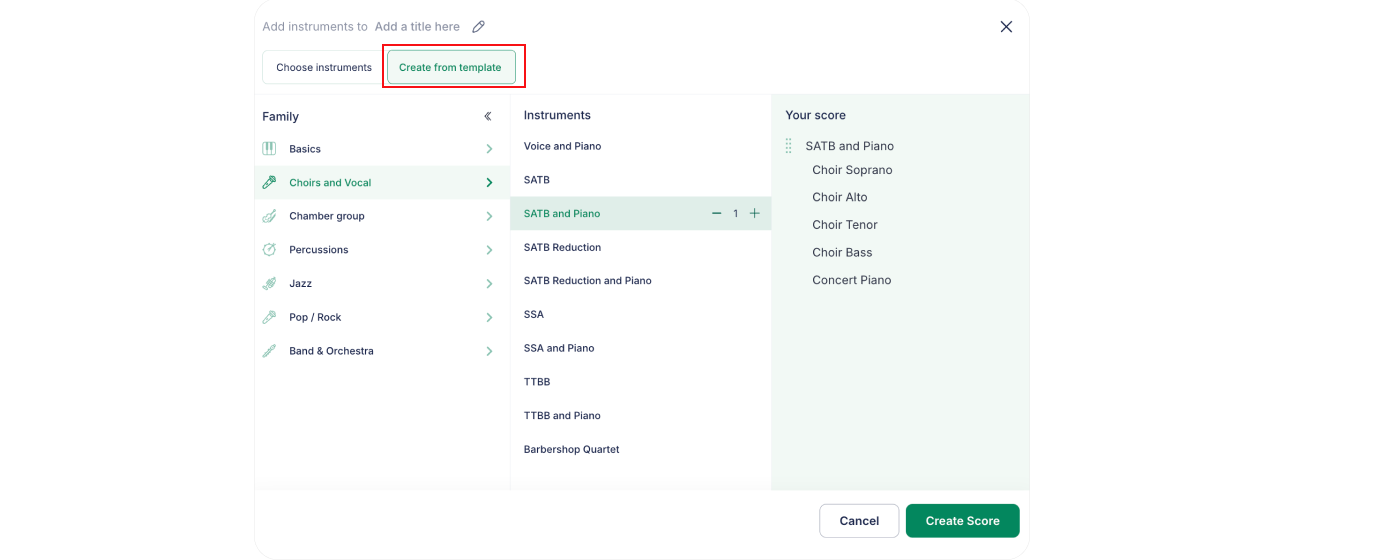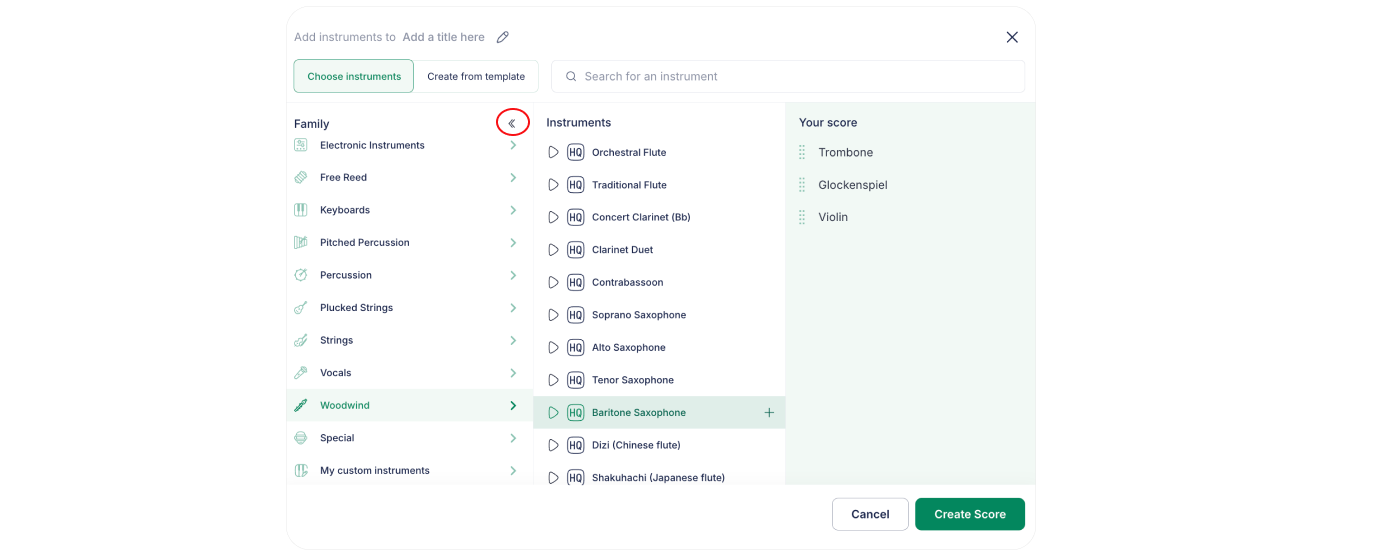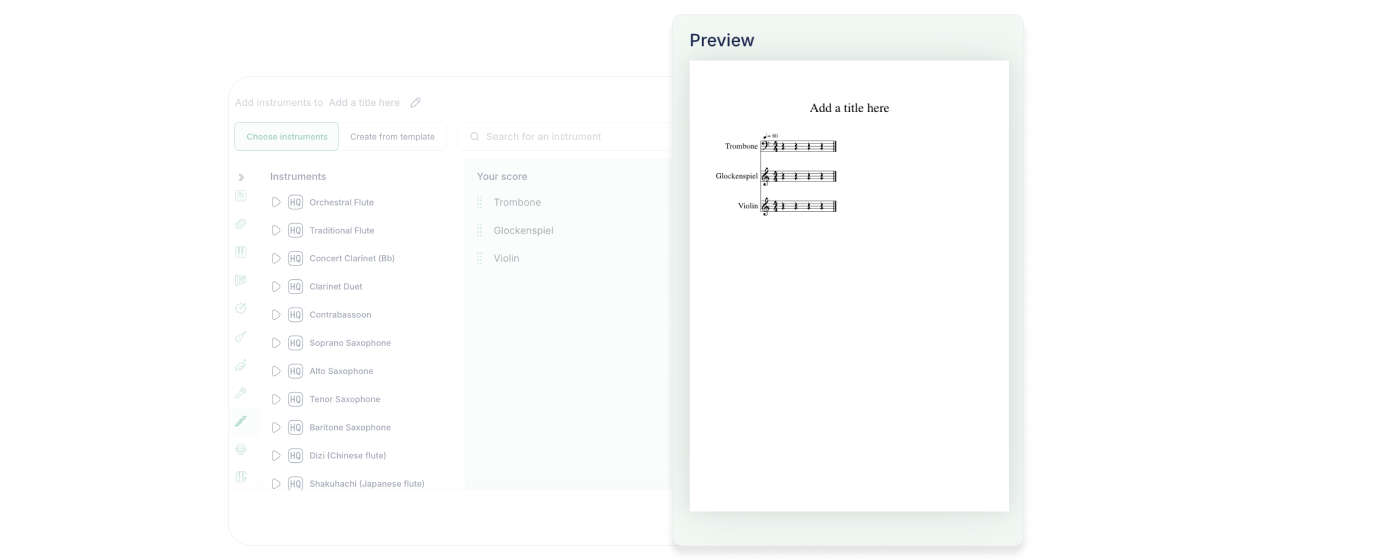Crea tu primera partitura
1. Abre la Biblioteca de partituras
Cuando hayas iniciado sesión en Flat for Education, ve a tu biblioteca y haz clic en el botón "Nueva partitura".
Ahora, haz clic en Nueva partitura.
2. Elige el título del documento o importa un archivo
Al abrir la ventana para crear tu partitura, asigna un título y haz clic en Siguiente.

Si quieres importar una partitura o tablatura existente, o una partitura en PDF, consulta nuestra sección de ayuda específica y los formatos de archivo admitidos.
3. Añade los instrumentos
A continuación, elige los instrumentos que quieres añadir a tu partitura.
Puedes añadir o crear instrumentos personalizados.
O puedes usar nuestras plantillas de instrumentación.
4. Vista previa de la partitura
A medida que añadas instrumentos, puedes previsualizar la maquetación de tu partitura en tiempo real. Esto te permite ver exactamente cómo se verá la instrumentación y el orden antes de empezar a escribir notas. Para ver la vista previa, haz clic en el siguiente icono.
Ahora verás la vista previa en tiempo real de tu partitura en la columna derecha.
5. ¡Todo listo!
Ahora estás listo para crear tu notación musical. Explora las siguientes páginas para conocer mejor nuestra interfaz y empezar a escribir tus primeras notas.
Esta página ha sido traducida automáticamente del inglés. Ver la versión original en inglés.